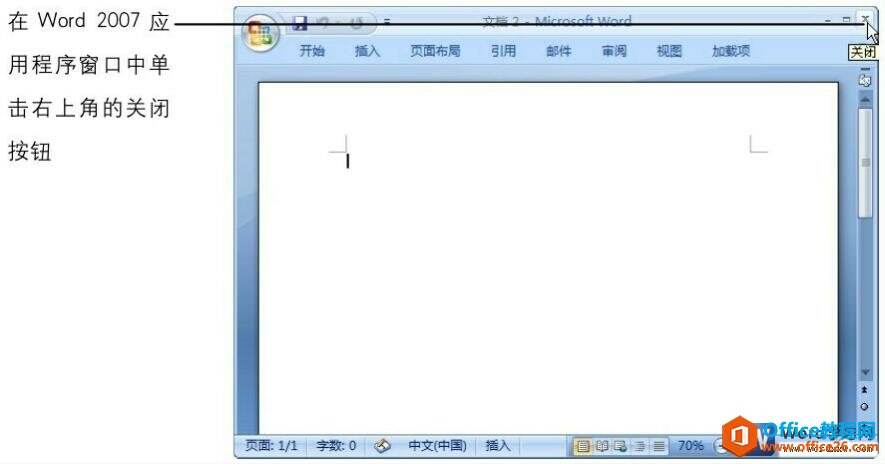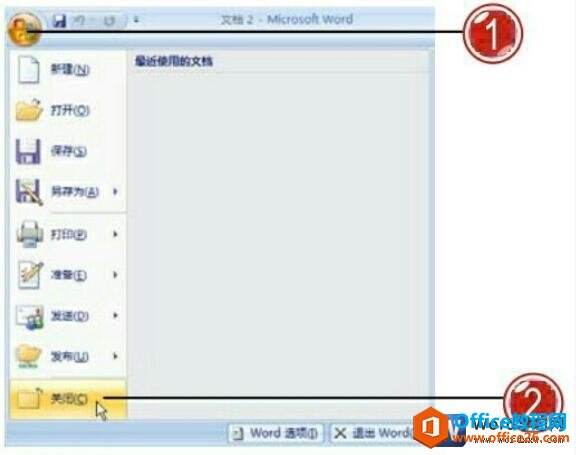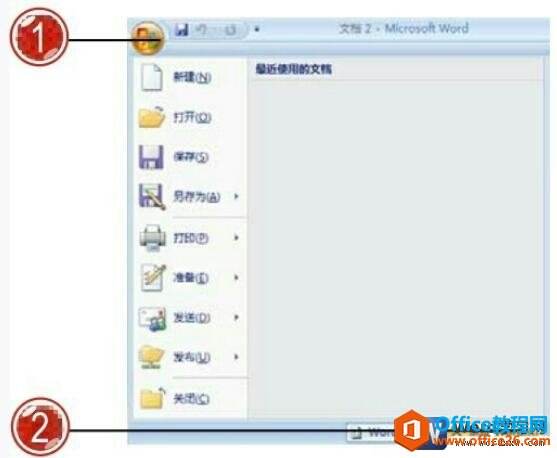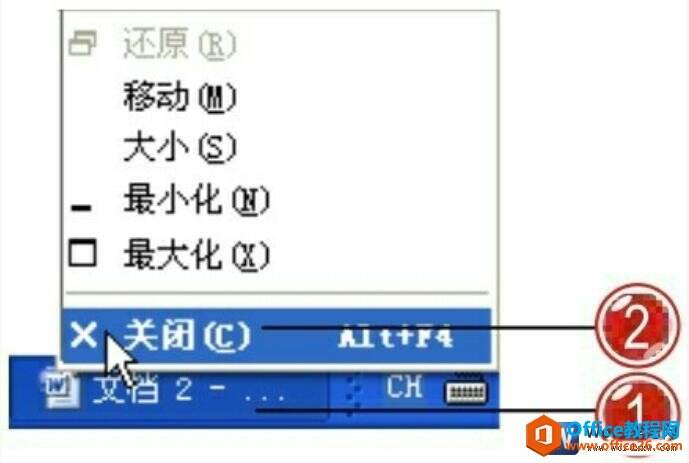如何退出word应用程序
办公教程导读
收集整理了【如何退出word应用程序】办公软件教程,小编现在分享给大家,供广大互联网技能从业者学习和参考。文章包含515字,纯文字阅读大概需要1分钟。
办公教程内容图文
图1
方法二、从文件菜单中关闭
1、单击窗口左上角的Office 按钮,如图2所示。
2、在打开的菜单中单击“关闭”命令。
图2
方法三、从文件菜单中退出
1、单击窗口左上角的Office按钮,如图3所示。
2、在打开的菜单中单击“退出Word”按钮。
图3
当我们单击窗口左上角的Office按钮,在打开的菜单中单击“关闭”命令时,将只对当前窗口进行关闭。如果在打开的菜单中单击“退出Word”按钮,将关闭所有打开的Word文档,退出整个Word应用程序。
方法四、从任务栏中退出
1、在任务栏中需要关闭的文档位置上方单击鼠标右键,如图4所示。
2、在展开的列表中单击“关闭”选项。
图4
我们学会了4种退出word程序的方法,我们没有必要去专门记录或者使用哪一种方法,因为退出是非常简单的,一般情况下我们都会,但是在考试的时候可能会提问退出word的几种方法,我们主要是为了应付考试。
办公教程总结
以上是为您收集整理的【如何退出word应用程序】办公软件教程的全部内容,希望文章能够帮你了解办公软件教程如何退出word应用程序。
如果觉得办公软件教程内容还不错,欢迎将网站推荐给好友。